Kode status HTTP (400) di DoorDash dan Dasher mungkin muncul dalam beberapa bentuk berbeda. “Permintaan Buruk HTTP 400”, “Permintaan gagal dengan kode status 400”, “Kesalahan HTTP 400”, dan “Permintaan Buruk 400” adalah varian kesalahan yang umum. Postingan ini menyoroti faktor-faktor yang menyebabkan kode kesalahan DoorDash 400 dan kemungkinan solusinya.
"400 kode status" adalah kesalahan sisi klien yang mencegah DoorDash memproses permintaan pengguna. Masalahnya mungkin koneksi internet Anda, sistem operasi yang ketinggalan jaman, kerusakan browser, file aplikasi rusak, dll. Masuk dengan detail akun yang salah (email atau sandi) juga dapat menyebabkan kesalahan ini.
Sebelum mencoba rekomendasi di bawah, pastikan koneksi internet Anda berfungsi dengan benar. Kunjungi situs web mana pun di browser web Anda atau buka aplikasi yang bergantung pada internet dan periksa apakah aplikasi tersebut berfungsi. Nyalakan ulang router Wi-Fi Anda, nonaktifkan koneksi VPN, atau hubungi Penyedia Layanan Internet (ISP) Anda jika internet tidak berfungsi.
Jika tidak, coba trik pemecahan masalah berikut jika perangkat Anda memiliki akses internet, tetapi DoorDash menampilkan kode kesalahan.
Tutup Paksa dan Buka Kembali Doordash
Masalahnya mungkin disebabkan oleh gangguan perangkat lunak sementara pada aplikasi. Beberapa Pengguna DoorDash dan Dasher menghentikan kesalahan “400 Permintaan Buruk” dengan menghentikan paksa aplikasi.
Tekan lama ikon aplikasi DoorDashdan ketuk ikon info. Pilih Paksa Berhentidan pilih OKpada konfirmasi.
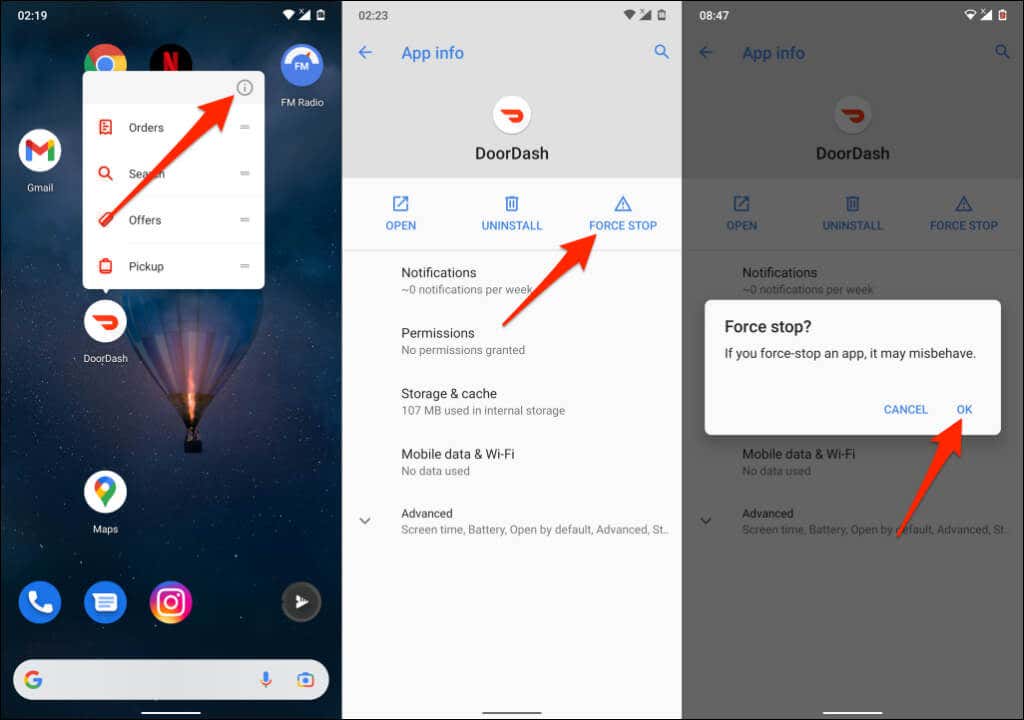
Untuk iPhone, buka Pengalih Aplikasi—tekan dua kali tombol Berandaatau geser ke atas dari bawah layar. Geser ke atas pada pratinjau aplikasi DoorDash atau Dasher untuk menutupnya.
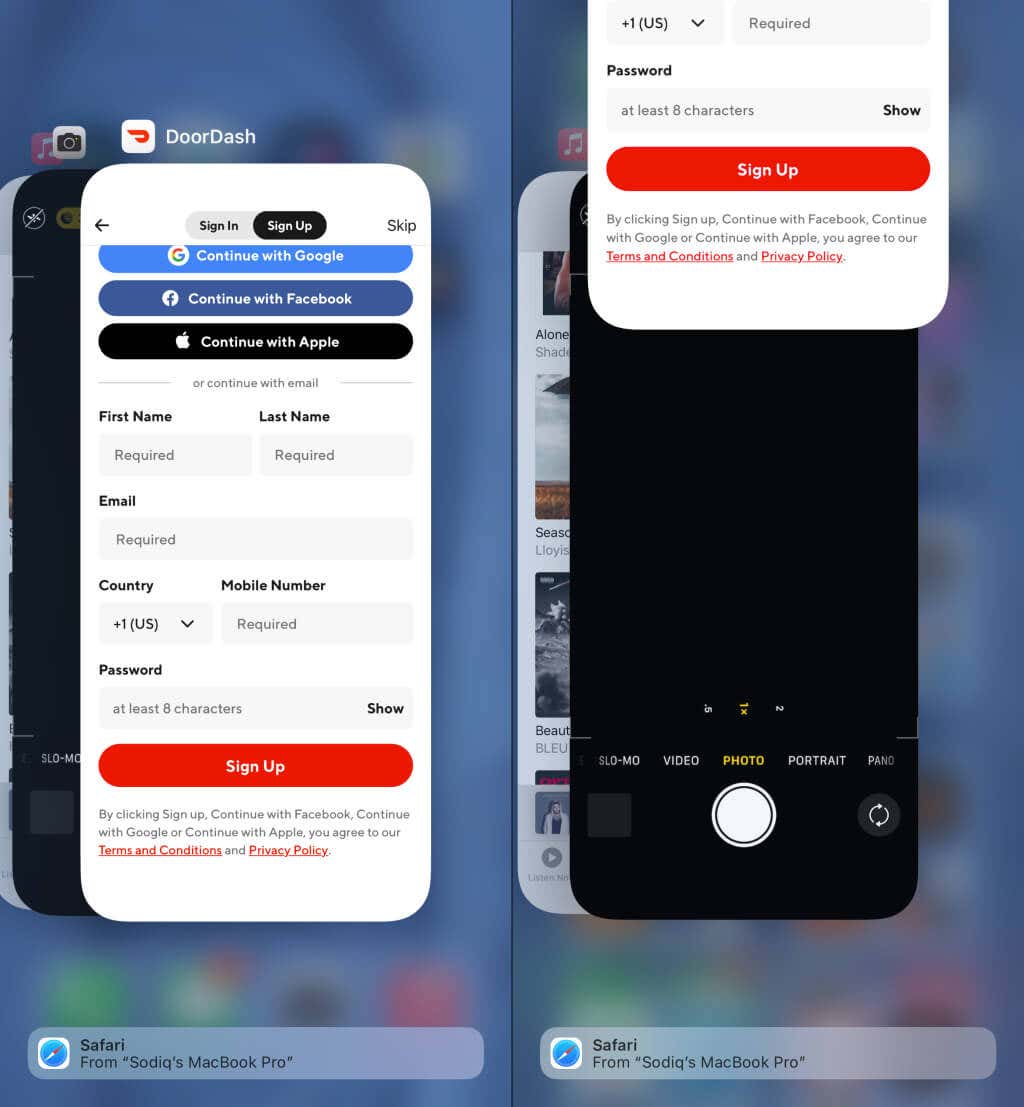
Hapus Cache dan Data Aplikasi DoorDash
Baik DoorDash dan Dasher dapat mengalami kegagalan fungsi pada perangkat Anda jika file sementara/cachenya rusak atau rusak. Jika Anda mengalami masalah ini pada perangkat Android, hapus cache atau data aplikasi dan coba lagi.
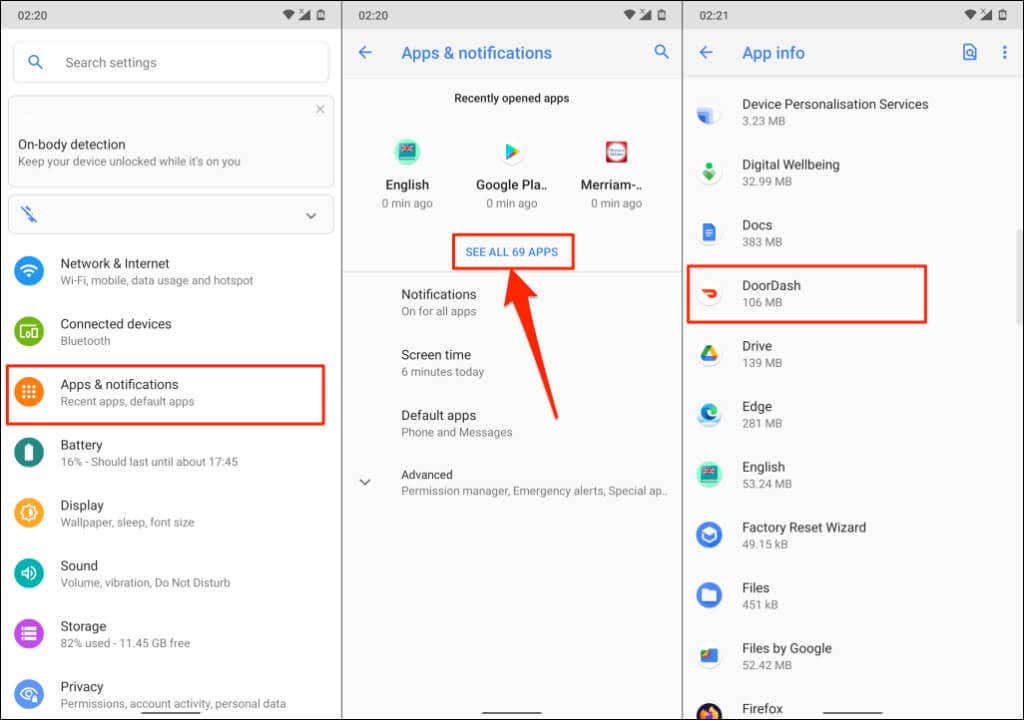
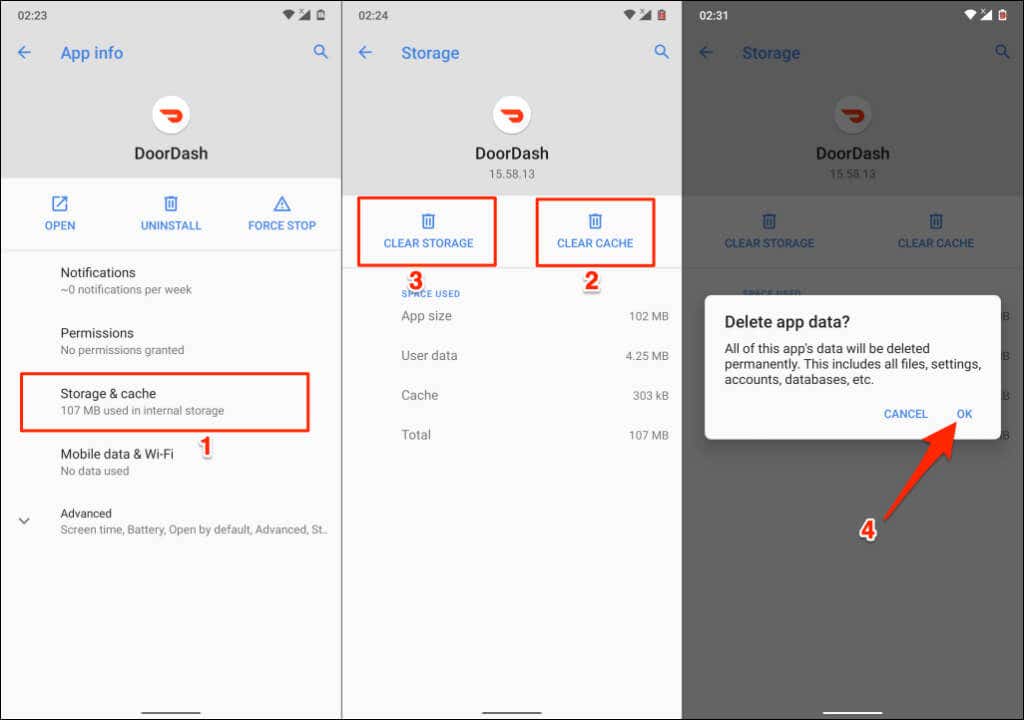
Perbarui DoorDash
DoorDash juga dapat menampilkan “400 pesan kesalahan” jika versi aplikasi pada perangkat Anda bermasalah atau ketinggalan jaman. Buka toko aplikasi perangkat Anda dan perbarui DoorDash ke versi terbaru yang tersedia untuk perangkat Anda.
Hapus Cache dan Cookie Peramban
Terkadang menghapus cookie dan file cache browser Anda memperbaiki kesalahan kode status HTTP. Kami akan menunjukkan cara menghapus cookie dan file cache DoorDash di Google Chrome, Mozilla Firefox, dan Microsoft Edge.
Hapus Cookie dan Cache DoorDash di Google Chrome
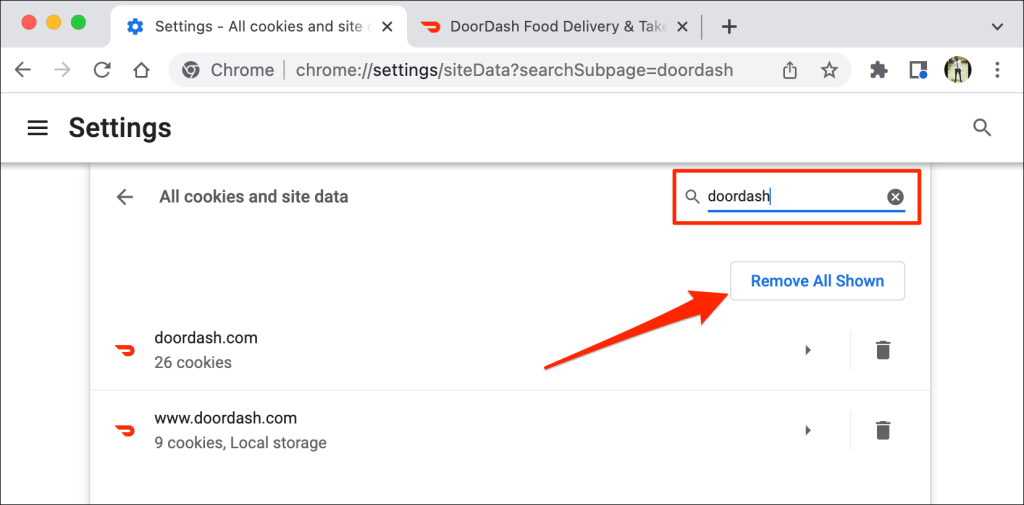
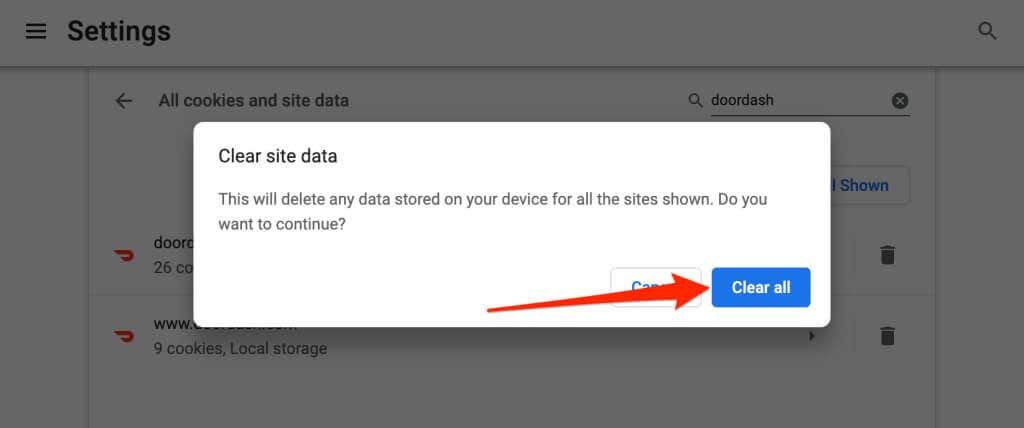
Itu akan menghapus cookie dan data DoorDash di browser. Muat ulang atau kunjungi kembali situs DoorDash dan periksa apakah Anda sekarang dapat mengakses platform pesan-antar makanan.
Hapus Cookie dan Cache DoorDash di Mozilla Firefox
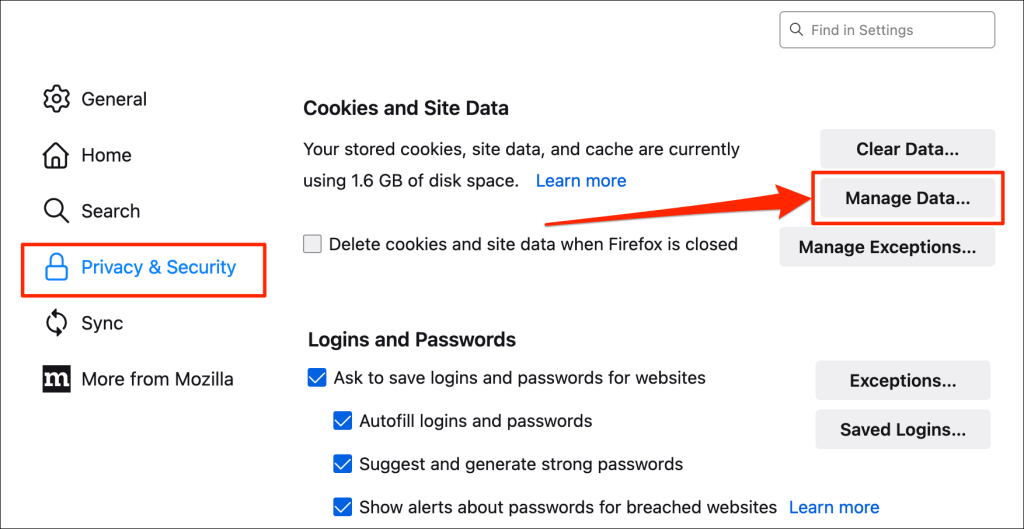
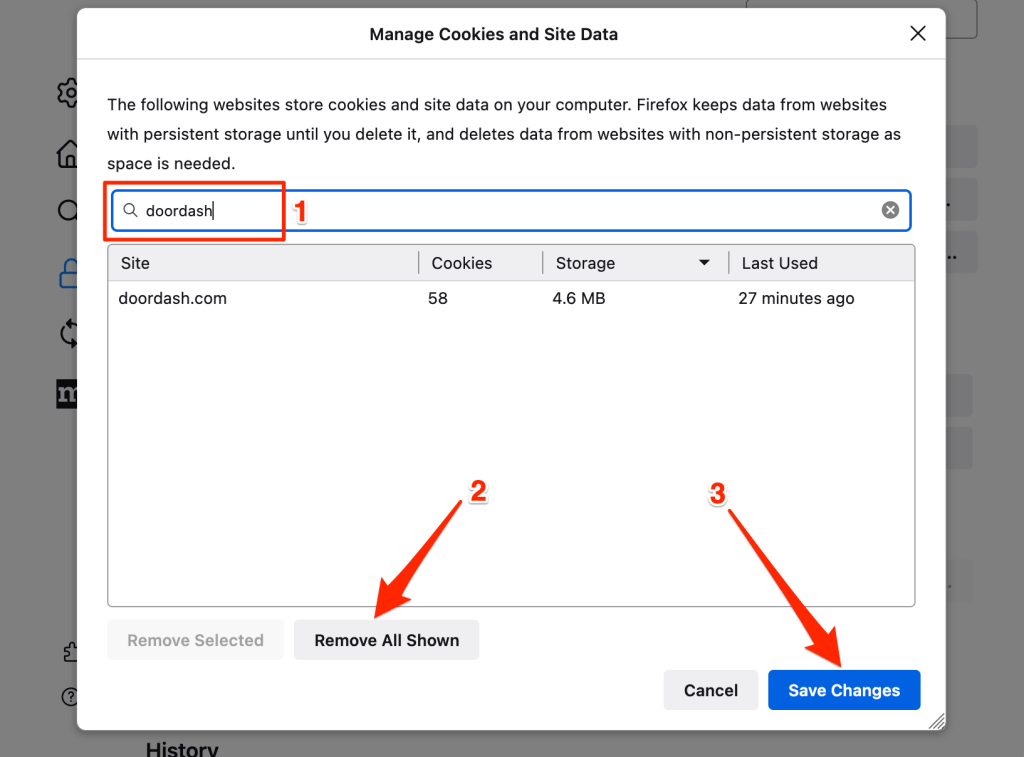
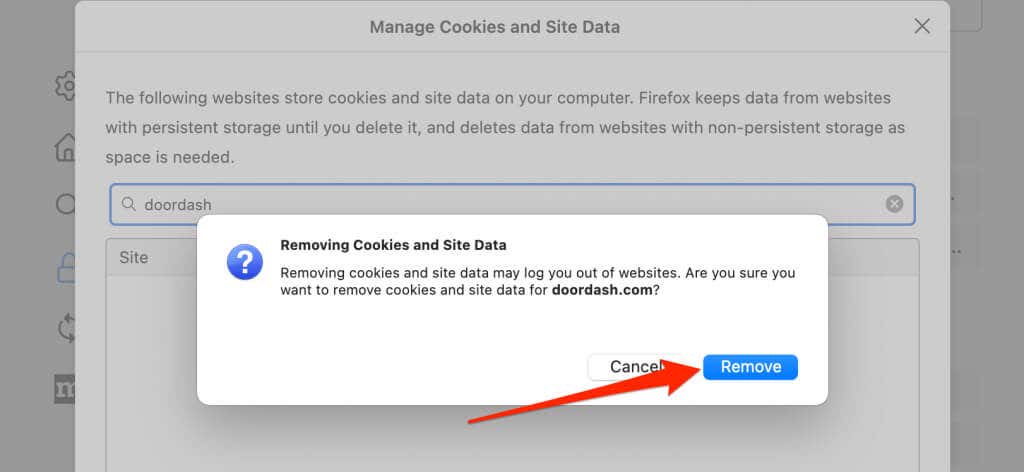
Hapus Cookie dan Cache DoorDash di Microsoft Edge
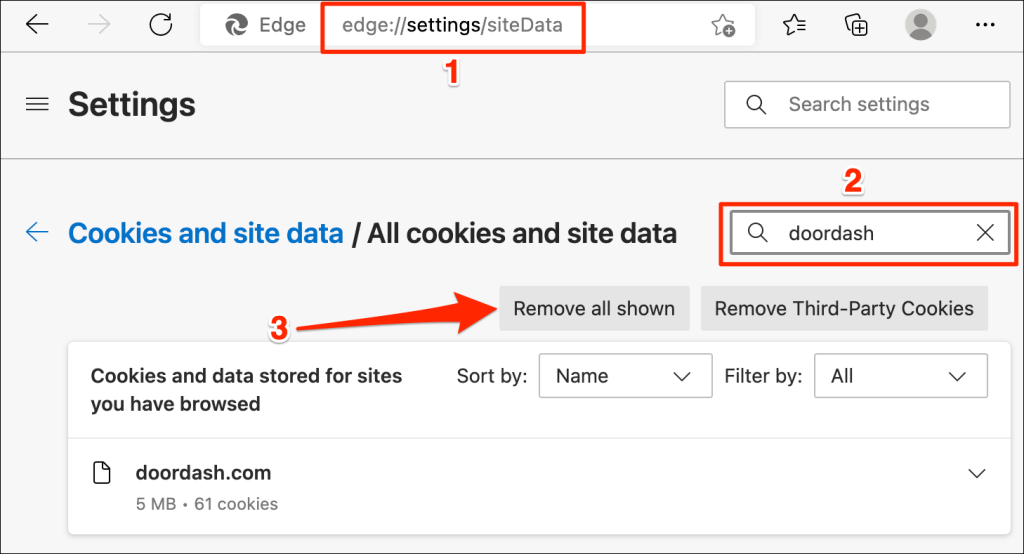
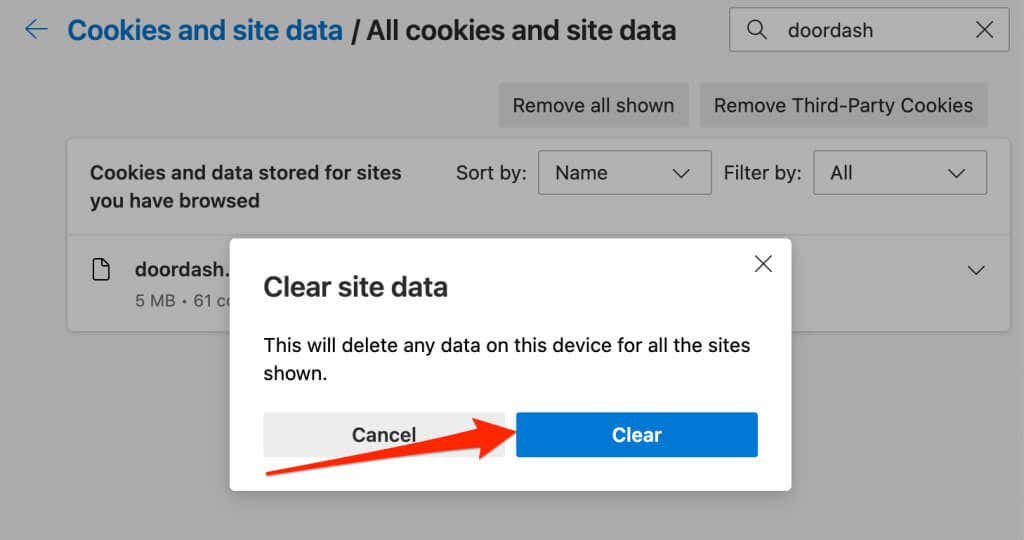
Hapus Cache DNS
Browser web mungkin gagal memuat situs web tertentu jika perangkat Anda Layanan Sistem Nama Domain (DNS) tidak responsif, rusak, atau memiliki informasi yang kedaluwarsa. Menghapus cache DNS komputer Anda dapat mengatasi kesalahan “Permintaan Buruk HTTP 400” DoorDash..
Untuk informasi lebih lanjut, lihat tutorial kami di membersihkan cache DNS di Windows, Mac, Android, dan iOS.
Nonaktifkan Ekstensi Browser

Berbahaya atau ekstensi dan plugin yang tidak aman dapat mengganggu pertukaran informasi antara browser Anda dan server situs web. Jika browser Anda menampilkan kesalahan kode status HTTP di DoorDash (dan situs web lainnya) setelah memasang ekstensi, nonaktifkan ekstensi dan muat ulang situs web.
Mulai Ulang Perangkat atau Browser Anda
Reboot perangkat akan menyegarkan sistem operasinya dan mungkin menyelesaikan gangguan sistem yang menyebabkan kegagalan fungsi DoorDash.
Tutup paksa DoorDash, tekan dan tahan tombol dayaperangkat Anda, lalu pilih Rebootdi menu daya Android.
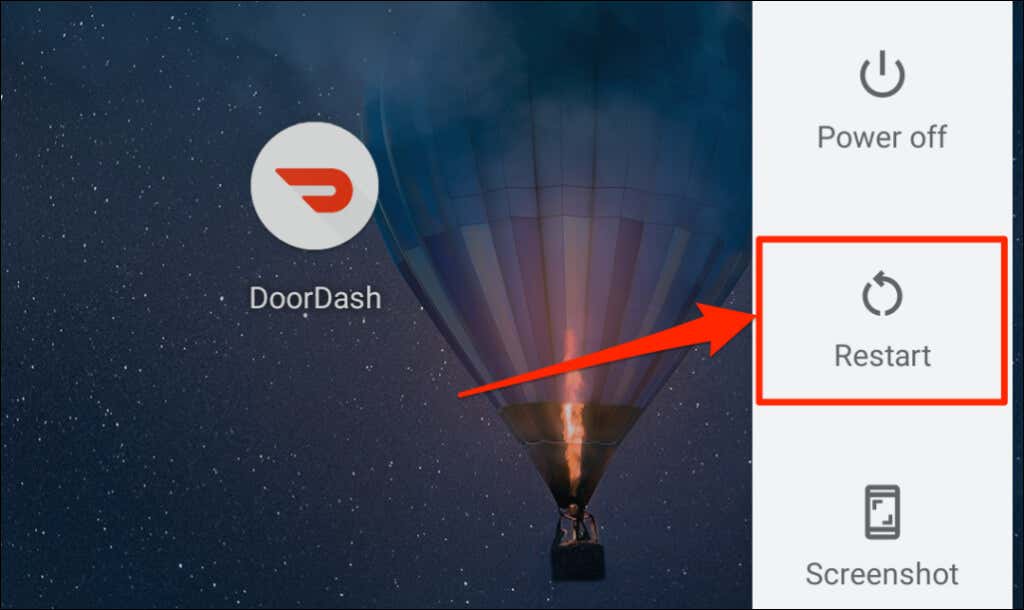
Jika Anda menggunakan iPhone, buka Pengaturan>Umum>Matikan, dan gerakkan penggeser ke kanan.
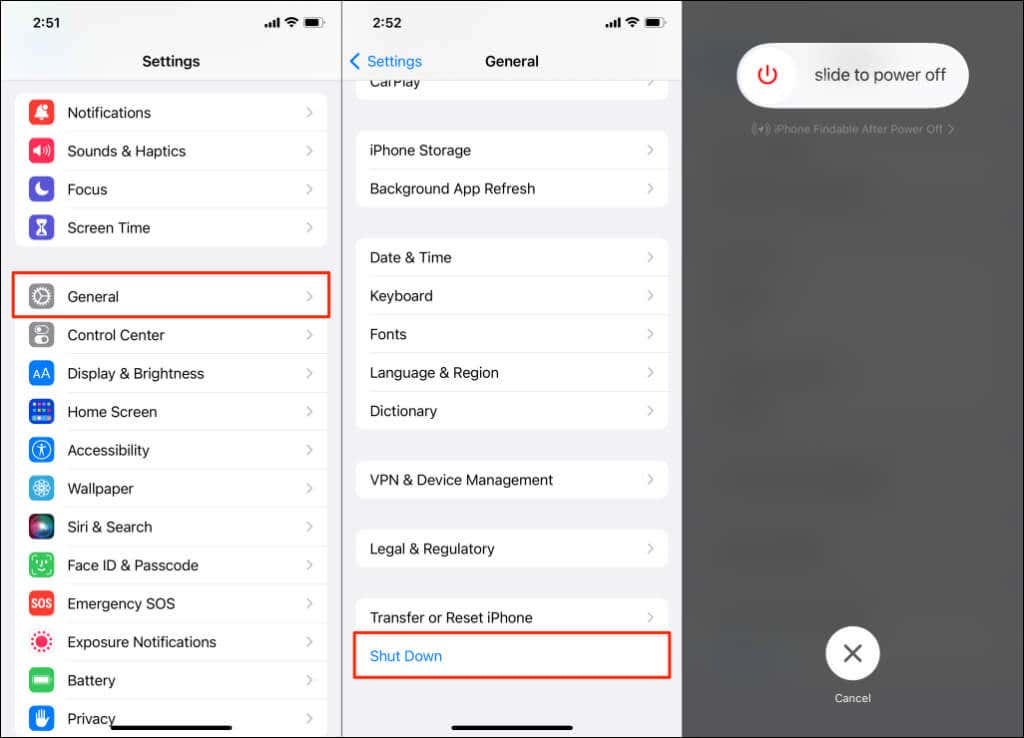
Tunggu 1-2 menit, hidupkan kembali perangkat Anda, sambungkan ke internet, dan periksa apakah Anda dapat mendaftar ke DoorDash.
Memulai ulang browser Anda dapat memperbaiki kesalahan Permintaan Buruk pada aplikasi DoorDash. Pastikan Anda menutup semua tab satu per satu sebelum menutup jendela browser, sehingga Anda tidak kehilangan pekerjaan yang belum disimpan.
Instal ulang DoorDash
Mencopot pemasangan dan memasang ulang aplikasi DoorDash dari awal menyelesaikan kesalahan Permintaan Buruk untuk beberapa pengguna.
Ketuk dan tahan ikon aplikasi DoorDash, ketuk ikon infodan pilih Copot pemasangandi halaman info aplikasi DoorDah. Pilih OKpada konfirmasi.
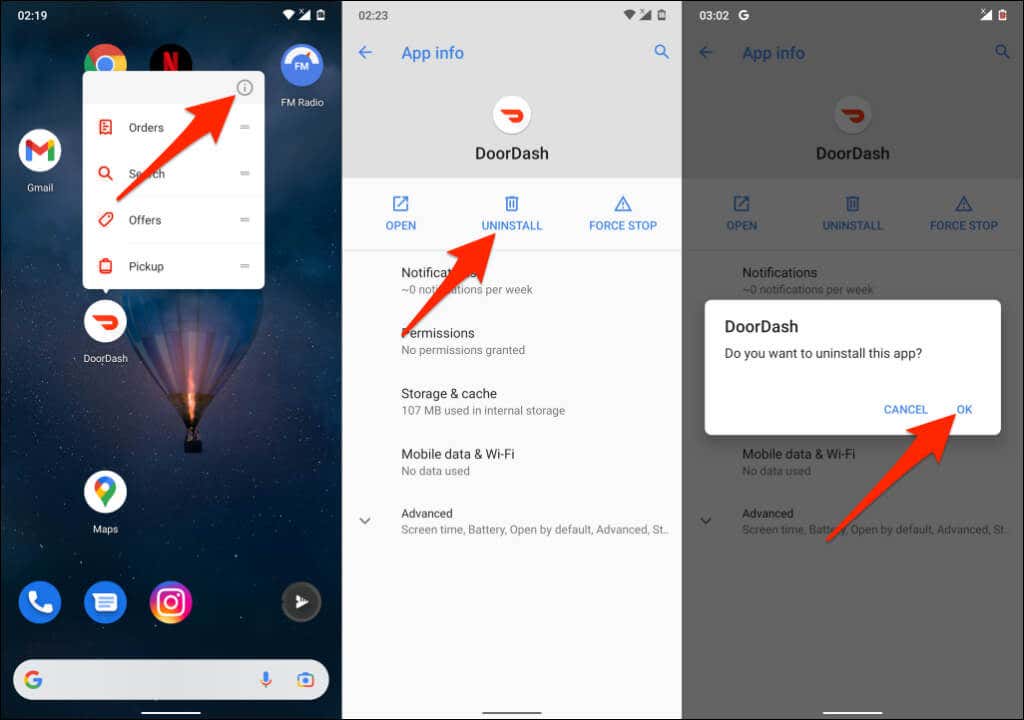
Pada perangkat iOS, tekan lama ikon aplikasi DoorDash, pilih Hapus Aplikasi(atau Hapus Aplikasi), dan pilih Hapus Aplikasi.
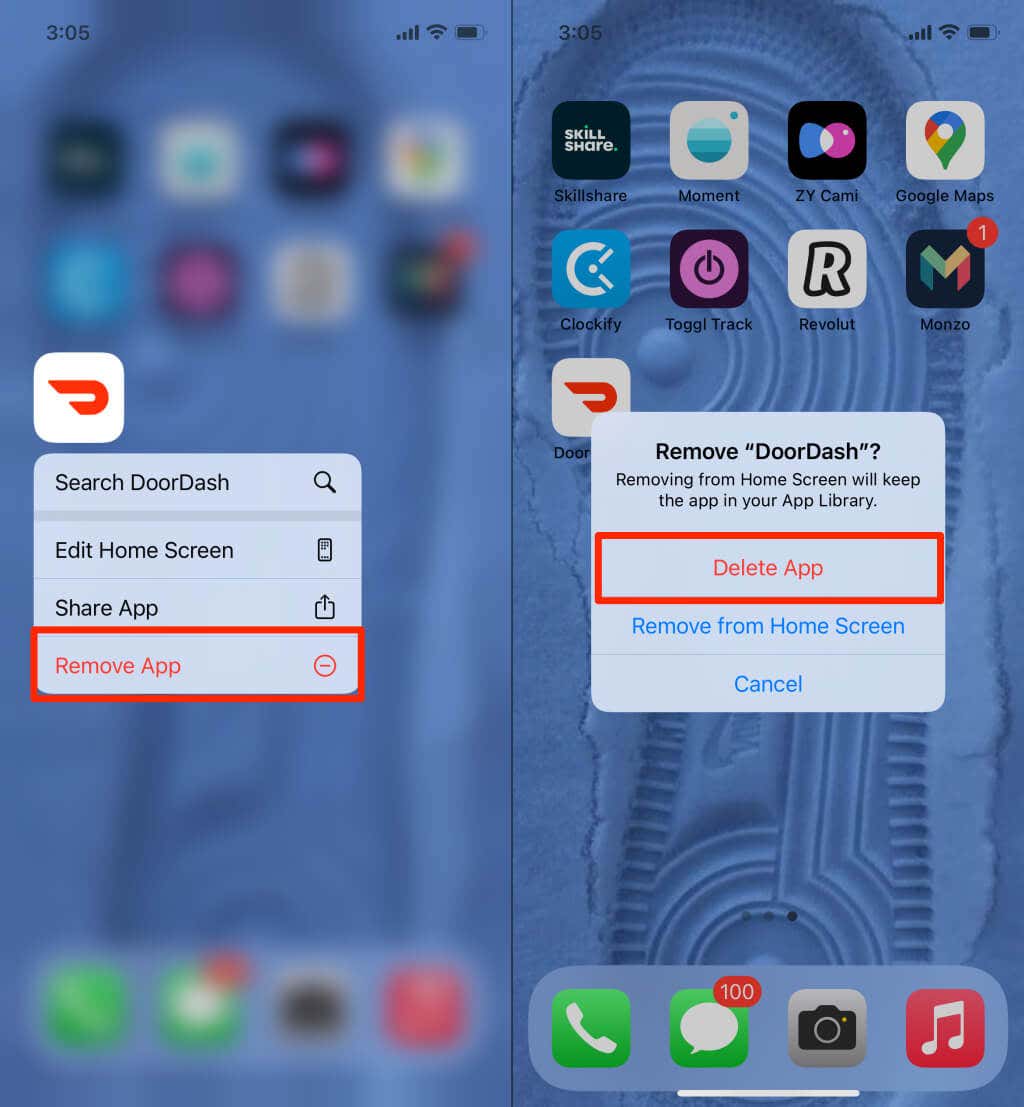
Mulai ulang perangkat Anda dan instal ulang DoorDash dari Google Play Toko (untuk Android) atau Toko aplikasi (untuk iPhone).
Hubungi Dukungan DoorDash
Sekali lagi, kode status DoorDash 400 adalah kesalahan klien, jadi Anda berada di posisi terbaik untuk menyelesaikan masalah tersebut. Rekomendasi pemecahan masalah dalam tutorial ini akan membantu. Jika tidak, hubungi Dukungan Pelanggan DoorDash jika Anda masih tidak dapat mengakses layanan melalui aplikasi atau situs web.
.